win10的压缩软件在哪 如何在Win10中利用自带软件对文件夹进行压缩
更新时间:2023-11-04 10:44:26作者:yang
随着科技的不断发展,Win10作为一款功能强大的操作系统,为用户提供了许多实用的自带软件,其中Win10中自带的压缩软件成为了很多用户常用的工具之一。无需下载额外的软件,只需简单几步操作,便可轻松对文件夹进行压缩。让我们一起来了解一下Win10的压缩软件在哪,以及如何在Win10中利用自带软件对文件夹进行压缩吧!
步骤如下:
1.先在电脑桌面双击此电脑。

2.接着选择你要压缩的文件夹所在的磁盘。
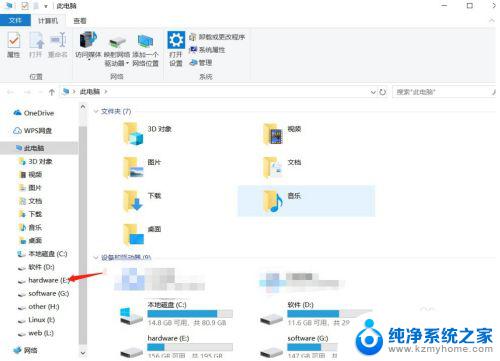
3.再接着点击你要压缩的文件夹。
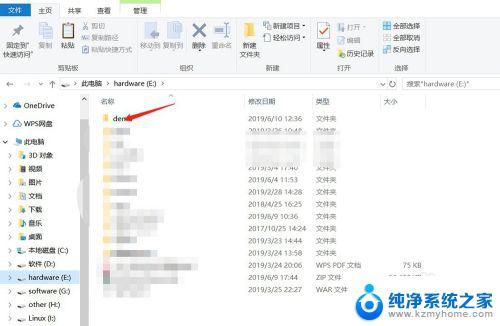
4.选了文件夹后,点击上面的共享。
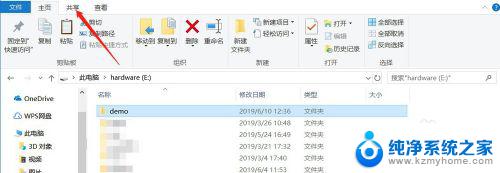
5.在共享里点击压缩。
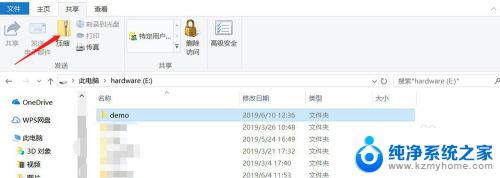
6.点完压缩后,就可以看到文件夹被压缩成一个压缩包了。
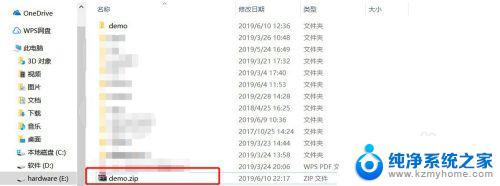
以上就是 Windows 10 的压缩软件位置的全部内容了,如果还有不清楚的用户,可以参考上面的步骤进行操作,希望对大家有所帮助。
win10的压缩软件在哪 如何在Win10中利用自带软件对文件夹进行压缩相关教程
- win10压缩文件夹怎么压缩 Win10自带软件如何对文件夹进行压缩
- win10自带解压缩软件吗 win10自带解压软件使用步骤
- windows10怎么压缩文件夹 Windows 10如何压缩文件夹
- window10自带的杀毒软件在哪里 Win10自带的杀毒软件在哪个文件夹
- win10rar文件怎么解压 win10怎么使用解压软件解压rar文件
- 电脑上的zip文件怎么解压 Windows10系统如何使用自带解压缩文件工具
- win10系统自带录音软件 win10自带录音软件保存路径在哪里
- 电脑没解压软件可以解压文件吗 Win10没有解压软件怎么解压zip文件
- win10自带截图保存在哪个文件夹 Win10截图保存在哪个文件夹
- win10系统删除软件在哪里 Win10系统中卸载软件的位置在哪里
- 电脑右下角的图标怎么显示出来 如何让win10所有图标都显示在任务栏右下角
- win10自动更新导致蓝屏 Win10正式版自动更新失败蓝屏怎么解决
- 笔记本蓝牙连接电视后如何投屏 win10笔记本无线投屏到电视怎么设置
- 怎样去除win10开机密码 win10开机密码怎么取消
- win10关闭windows防火墙 Win10系统关闭防火墙步骤
- 微软浏览器闪退 Win10Edge浏览器打开闪退怎么解决
win10系统教程推荐
- 1 笔记本蓝牙连接电视后如何投屏 win10笔记本无线投屏到电视怎么设置
- 2 win10关闭windows防火墙 Win10系统关闭防火墙步骤
- 3 win10开机图标变大了 win10电脑重启图标变大解决技巧
- 4 电脑重置后windows怎么激活 win10系统重置后激活方法
- 5 怎么开电脑麦克风权限 win10麦克风权限在哪里可以找到
- 6 windows 10开机动画 Windows10开机动画设置方法
- 7 输入法微软拼音怎么调 win10电脑微软拼音输入法怎么调整
- 8 win10没有ppt怎么办 win10右键新建中没有PPT选项怎么添加
- 9 笔记本硬盘损坏是否会导致蓝屏 Win10系统DRIVER POWER STATE FAILURE蓝屏怎么处理
- 10 win10老是提醒激活 Win10系统总提醒需要激活怎么解决